Con los elementos de Vista se configuran las opciones de visualización predeterminadas. El cuadro de diálogo presenta las siguientes opciones:
Frecuencia dinámica
Frecuencia mínima — Introduzca la frecuencia de imágenes deseada para la renderización dinámica. Si PowerMill no es capaz de realizar la renderización con este valor, se simplifica la vista.
Frecuencia elegida — Introduzca un valor para configurar diferentes características de la iluminación de la vista (número de luces, sombreado de superficies posteriores) únicamente cuando sea posible alcanzar la Frecuencia mínima sin simplificación. Si el valor es de 0 no hay simplificación de luces.
Animación
Gráficos 3D
Radio de selección — Introduzca el tamaño del punto de luz utilizado para la selección. Un radio grande requiere menos precisión en la ubicación del cursor, pero aumenta la probabilidad de seleccionar elementos cercanos no deseados. Un radio pequeño requiere mayor precisión en la selección pero tiene menos margen de error. Se puede otorgar cualquier valor positivo. El valor por defecto es 1.
Tolerancia de dibujo — Introduzca un valor para configurar la visualización de arcos. Los arcos se representan con una serie de líneas rectas. La Tolerancia de dibujo define la desviación máxima entre la curva real y la representación de líneas rectas. El valor por defecto es 0.1. Si los arcos presentan facetas, utilice una tolerancia menor.
Rotar la vista — Seleccione esta opción para rotar el modelo con una rotación dinámica. Si efectúa una rotación dinámica del modelo, al dejar de pulsar el botón central del ratón, el modelo continuará girando.
Para detener la rotación, lleve a cabo una de las acciones siguientes:
- Anule la selección de Rotar la vista.
- Efectúe otra rotación dinámica, pero ahora mantenga la vista en una orientación concreta durante unos instantes antes de dejar de pulsar el botón central del ratón.
- Realice otra tarea (como hacer clic en un botón).
Utilizar color del modelo para agujeros — Seleccione esta opción para que los agujeros sean del color del Modelo. Cuando esta opción no está seleccionada, los agujeros son del color del Conjunto de figuras.
Oscurecer entidades del fondo en modos de edición — Seleccione esta opción para oscurecer todas las entidades que no se estén utilizando cuando se está en los modos de edición.
Ver puntos centrales de arco/círculo — Seleccione para mostrar el punto central de todos los arcos y círculos. Esto funciona con patrones, límites y modelos.
Plano de radio mínimo — Seleccione el plano que desea utilizar en el sombreado de radio mínimo.
ViewCube
Mostrar ViewCube — Seleccione para visualizar ViewCube en la ventana de gráficos. Deseleccione para «ocultar».
Tamaño de ViewCube — Seleccione una opción de la lista para escoger el tamaño de ViewCube en la ventana de gráficos. O bien, seleccione Automático para redimensionar el cubo con la ventana de gráficos.
Mantener verticalidad del modelo — Seleccione para impedir que se invierta la vista. Para evitar que la vista se muestre cabeza abajo al hacer clic en un borde, una esquina o una cara, la ventana de gráficos cambia a la vista seleccionada y después se gira para mantener la verticalidad.
Máquina herramienta
Transparencia automática — Cuando se selecciona, si la máquina herramienta activa bloquea la vista de la punta de herramienta activa, la máquina herramienta pasa a ser transparente.
Opacidad — Especifica la magnitud de transparencia de la máquina herramienta cuando bloquea una herramienta.
Imagen de fondo
 — Este campo indica la ruta del fichero de la imagen de fondo seleccionada.
— Este campo indica la ruta del fichero de la imagen de fondo seleccionada.
 Cargar imagen de fondo desde fichero — Haga clic para abrir el cuadro de diálogo de Ver imagen de fondo. Utilice el cuadro de diálogo para seleccionar una imagen de fondo nueva.
Cargar imagen de fondo desde fichero — Haga clic para abrir el cuadro de diálogo de Ver imagen de fondo. Utilice el cuadro de diálogo para seleccionar una imagen de fondo nueva.
 Eliminar imagen de fondo — Haga clic para eliminar la imagen seleccionada en ese momento y restablecer un fondo de color (definido en Herramientas > Personalizar los colores – Imagen de fondo).
Eliminar imagen de fondo — Haga clic para eliminar la imagen seleccionada en ese momento y restablecer un fondo de color (definido en Herramientas > Personalizar los colores – Imagen de fondo).
Ajustar — Seleccione una opción de la lista para configurar cómo se ajusta la imagen en el fondo.
- Cortar — La imagen se escala para ocupar todo el fondo con la misma relación de anchura-altura.
- Completo — Muestra toda la imagen, con bordes en el color de fondo. El escalado es uniforme.
- Estirar — La imagen se estira para ocupar todo el fondo, pero con una relación de anchura-altura distinta. El escalado no es uniforme.
- Mosaico — El fondo está formado por instancias duplicadas de la imagen.
Dimensiones del explorador
Anchura del explorador — Introduzca la anchura de la pestaña del explorador  al inicio de PowerMill.
al inicio de PowerMill.
Anchura del buscador — Introduzca la anchura de la pestaña HTML  al inicio de PowerMill.
al inicio de PowerMill.
Cuadros de diálogo
Mostrar errores y avisos — Cuando se selecciona, PowerMill abre los mensajes de error y de aviso en un cuadro de diálogo; por ejemplo:
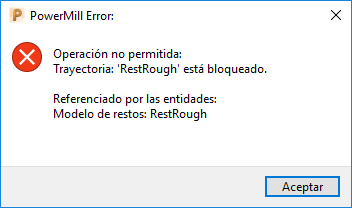
Cuando está sin seleccionar, PowerMill abre los mensajes en la ventana de comandos; por ejemplo:

Mostrar errores de comando — Cuando se selecciona, PowerMill abre los mensajes de comando no válidos en el cuadro de diálogo. Por ejemplo, si escribe un comando incorrectamente, por ejemplo, «Crear pano de trabajo» en lugar de «Crear plano de trabajo».
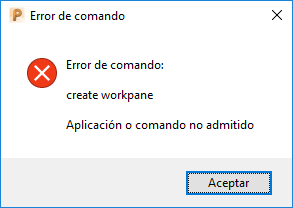
Cuando está sin seleccionar, PowerMill abre los mensajes en la ventana de comandos; por ejemplo:
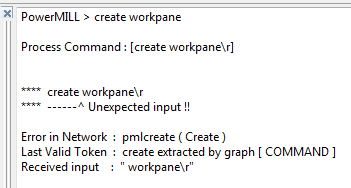
En la mayoría de los casos, es mejor que los mensajes de error se abran en cuadros de diálogo, ya que se señala el error y PowerMill no reanuda la operación hasta que este se haya solucionado. Sin embargo, hay ocasiones en las que se quiere ignorar cualquier error (como cuando se están ejecutando pruebas automáticas).
Ventanas del módulo
Anchura de ventana vertical — Introduzca la anchura de la ventana.
Altura de ventana horizontal — Introduzca la altura de la ventana.
Ocultar la pestaña— Seleccione para mostrar solo pestañas de módulo cuando hay dos o más módulos activados.